当前位置:
首页 > 谷歌浏览器下载文件夹无法创建的原因分析
谷歌浏览器下载文件夹无法创建的原因分析
来源:
谷歌浏览器官网
发布时间:2025年07月17日 09:50:36
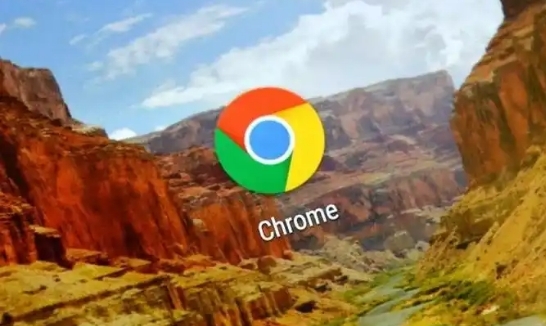
1. 检查磁盘剩余空间:
- 右键点击下载目标盘符(如D盘),选择“属性”,确认可用空间是否充足(建议至少保留500MB以上)。
- 若空间不足,删除临时文件或清理回收站,释放存储容量。
2. 验证文件夹路径有效性:
- 手动在文件资源管理器中创建同名文件夹(如“Downloads”),测试是否能正常保存文件。
- 避免路径包含特殊字符(如“音乐??下载”),改为英文或数字命名(如“Music_Download”)。
3. 权限设置检查:
- 右键目标文件夹 > “属性” > “安全”,确保当前用户拥有“完全控制”权限。
- 若为受限账户,需联系管理员授予写入权限。
二、浏览器设置冲突
1. 默认下载路径配置错误:
- 进入Chrome设置(点击右上角三点菜单 > “设置”),在左侧栏选择“高级” > “下载内容”。
- 检查“下载前询问每个文件的保存位置”是否勾选,若已启用可能导致路径混乱,建议取消并指定固定路径(如D盘)。
2. 缓存文件残留影响:
- 按 `Ctrl+Shift+Del`(Windows)或 `Cmd+Shift+Del`(Mac)打开清理窗口,勾选“下载记录”和“缓存图像及文件”,重启浏览器后重试。
3. 硬件加速功能异常:
- 进入设置 > “系统”,关闭“使用硬件加速模式(如果可用)”,重启Chrome后测试是否能创建文件夹。
三、系统与软件冲突
1. 杀毒软件拦截:
- 暂时禁用第三方防护软件(如360安全卫士、Windows Defender),将Chrome和下载目录添加到白名单。
- 在杀毒软件设置中允许“.exe”和“.dll”文件的创建权限。
2. 旧版本系统兼容性:
- Windows用户需确保系统更新至最新版本(设置 > “更新与安全” > “检查更新”)。
- Mac用户升级至macOS 10.15以上版本,避免因老旧系统导致文件操作异常。
3. 用户账户限制:
- 若使用公共或受限账户,切换至管理员账户操作,或右键文件夹 > “属性” > “安全” > “编辑”,为当前用户分配“写入”权限。
四、插件与扩展干扰
1. 禁用冲突插件:
- 进入扩展程序页面(点击右上角三点菜单 > “更多工具” > “扩展程序”),逐一禁用下载管理类插件(如DownThemAll、IDM集成工具)。
- 特别注意近期安装的国产插件,可能存在路径劫持问题。
2. 清除浏览器数据:
- 在扩展程序页面启用“开发者模式”,手动删除可疑插件的本地缓存文件(路径:`Chrome\User Data\Default\Extensions\`)。
- 重启浏览器后重新下载,观察问题是否消失。
五、注册表与系统文件修复
1. 修复Windows注册表:
- 按 `Win+R` 输入 `regedit`,定位到 `HKEY_CURRENT_USER\Software\Google\Chrome\PreferenceMACs`,删除“download”相关键值,重启电脑生效。
- 使用工具(如CCleaner)清理无效注册表项。
2. 重置Chrome配置文件:
- 退出Chrome,找到用户数据目录(如 `C:\Users\[用户名]\AppData\Local\Google\Chrome\User Data`),将“Default”文件夹重命名为“Backup”,重启浏览器自动生成新配置。
- 注意:此操作会清除历史记录和设置,需提前备份重要数据。
